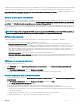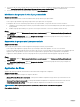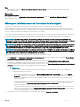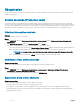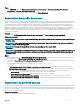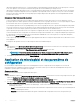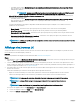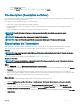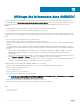Users Guide
• (Facultatif) Activez l’option Back up LC logs on the network share (Sauvegarder les journaux LC sur le partage réseau)
pour enregistrer une sauvegarde des journaux LC sur le partage réseau CIFS en fournissant les informations
d’identication Windows.
REMARQUE : Assurez-vous d’eectuer les mises à jour vers les dernières versions de l’iDRAC et de LC
avant d’exporter les journaux LC actifs pour les serveurs PowerEdge de 11e génération.
• Schedule LC Log Collection (Planier la collecte des journaux LC) : sélectionnez une date, une heure et une fréquence pour
l’exportation des journaux LC actifs.
• (Facultatif) Activez l’option Back up LC logs on the network share (Sauvegarder les journaux LC sur le partage réseau)
pour enregistrer une sauvegarde des journaux LC sur le partage réseau CIFS en fournissant les informations
d’identication Windows.
Les options de planication de fréquence disponibles an de déterminer la fréquence à laquelle vous souhaitez collecter les
journaux LC sont les suivantes :
• Never (Jamais) : sélectionnez cette option pour exporter les journaux LC une seule fois à un moment planié.
• Daily (Tous les jours) : sélectionnez cette option pour exporter les journaux LC tous les jours à l’heure planiée.
• Once a week (Une fois par semaine) : sélectionnez cette option pour exporter les journaux LC une fois par semaine à l’heure
planiée.
• Once every 4 weeks (Une fois toutes les 4 semaines) : sélectionnez cette option pour exporter les journaux LC une fois
toutes les quatre semaines à l’heure planiée.
REMARQUE : Le chier journal LC exporté est enregistré au sein d'un dossier portant comme nom le numéro de service
du serveur correspondant.
Achage des journaux LC
Vous pouvez acher tous les journaux LC actifs, eectuer une recherche de description détaillée, et télécharger les journaux au format
CSV à l'aide de la fonction Achage de journaux LC.
Prérequis
Dénissez les paramètres du navigateur comme mentionné dans Paramètres du navigateur.
Étapes
1 Dans OMIMSSC, cliquez sur Maintenance Center (Centre de maintenance). Sélectionnez un serveur ou un groupe de serveurs, puis
cliquez sur View LC Logs (Acher les journaux LC).
2 Tous les serveurs dans le groupe sélectionné et les serveurs pour lesquels des journaux LC sont collectés sont répertoriés avec leurs
chiers journaux LC. Cliquez sur le nom d’un chier pour acher toutes les entrées de journal dans le chier journal LC spécique à ce
serveur. Pour plus d’informations, voir Description du chier.
3 (Facultatif) Utilisez la zone de recherche pour eectuer une recherche dans les descriptions de tous les chiers journaux, et exportez
le chier au format CSV.
Il existe deux méthodes pour rechercher une description de message dans un chier LC :
• Cliquez sur le nom d’un chier pour ouvrir le chier journal LC et recherchez une description dans la zone de recherche.
• Saisissez une description dans la zone de recherche, puis achez tous les chiers LC avec les instances du texte.
REMARQUE
: Si le message de description du journal LC est long, le message est tronqué à 80 caractères.
REMARQUE : Le temps aché en regard des messages du journal LC correspond au fuseau horaire de
l’iDRAC.
REMARQUE : Avant de télécharger les journaux LC, ajoutez l’appliance dans le site intranet local.
Pour ajouter une appliance dans le site intranet local dans Internet Explorer :
a Lancez un navigateur, cliquez sur Outils, puis sur Options Internet.
b Cliquez sur Sécurité > Intranet local > Sites.
58
Maintenance